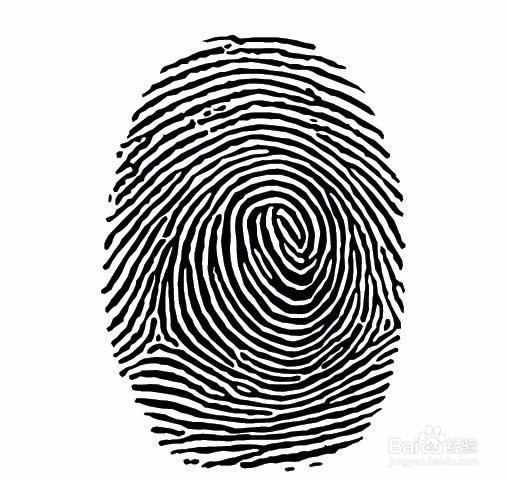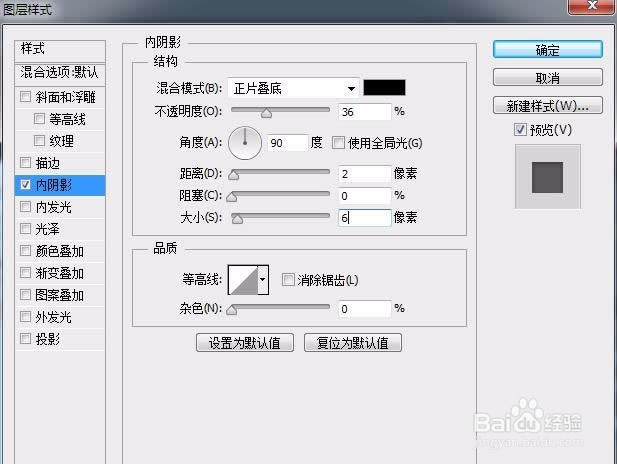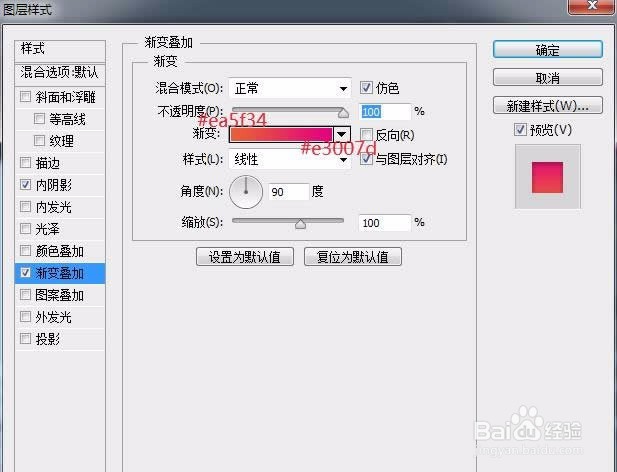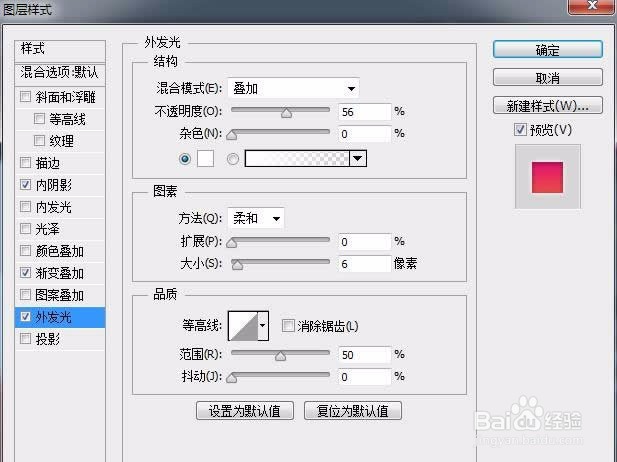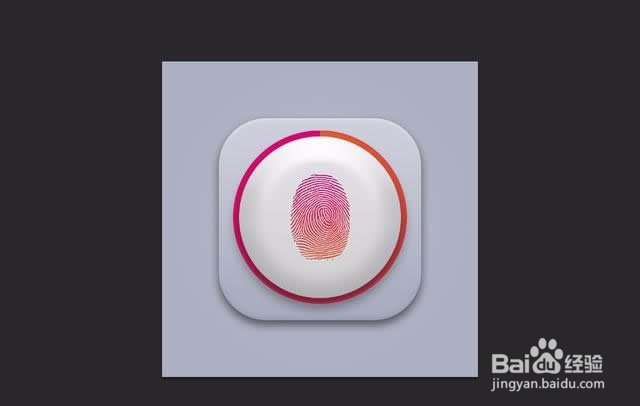1、新建800*800PX白色画布,鼠标双击图层添加渐变叠加图层样式


2、选择圆角矩形形状工具,半径120像素,绘制一个512*512PX的正方圆角矩形,然后添加“斜面和浮雕”、“内阴影”、“渐变叠加”、“投影”图层样式,参数设置如图

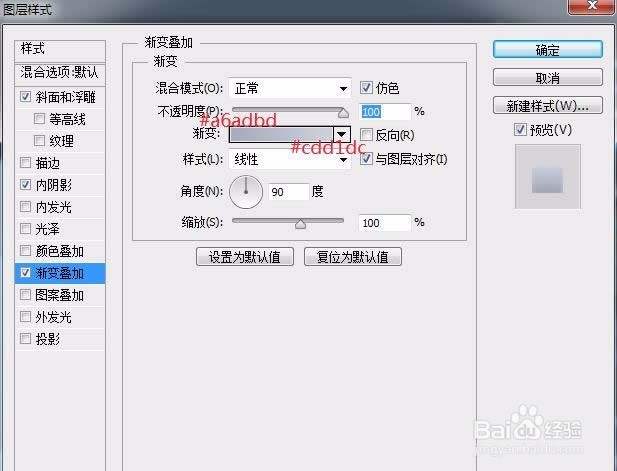
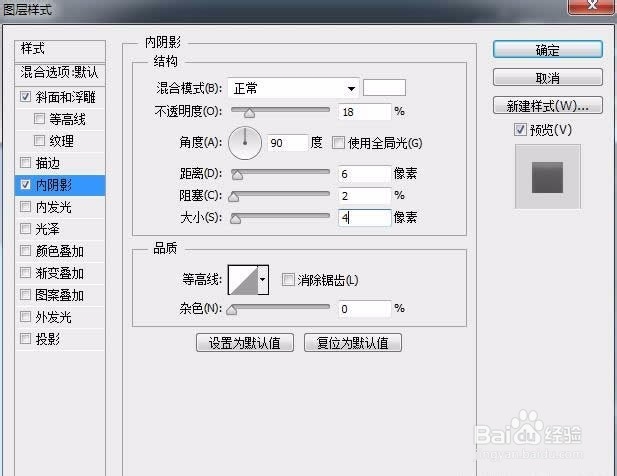
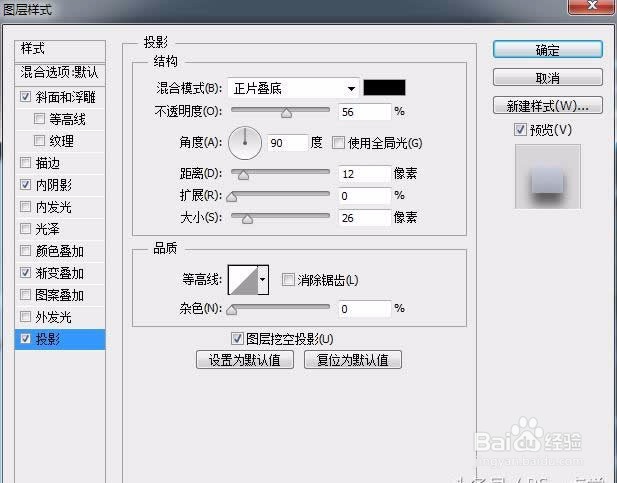
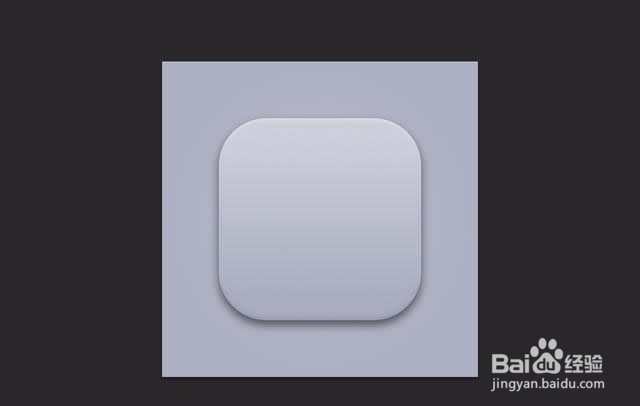
3、选择椭圆形状工具,绘制一个440*440PX的正圆,图层命名为外圆,添加“斜面和浮雕”、“内阴影”、“渐变叠加”图层样式,参数设置如图

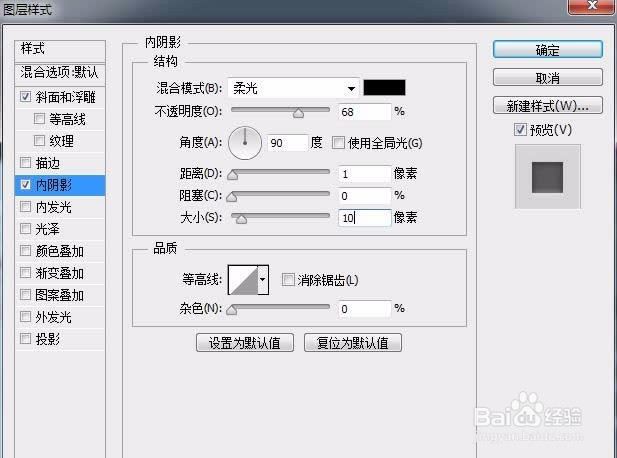

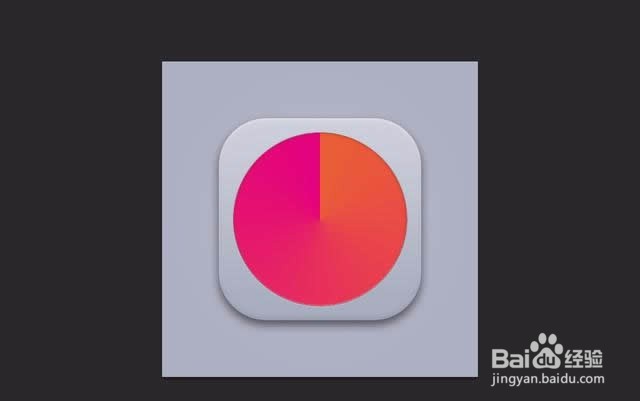
4、选择椭圆形状工具,绘制一个410*410PX的正圆,图层命名为内圆,添加“斜面和浮雕”、“内阴影”、“内发光”、“渐变叠加”、“投影”图层样式,参数设置如图
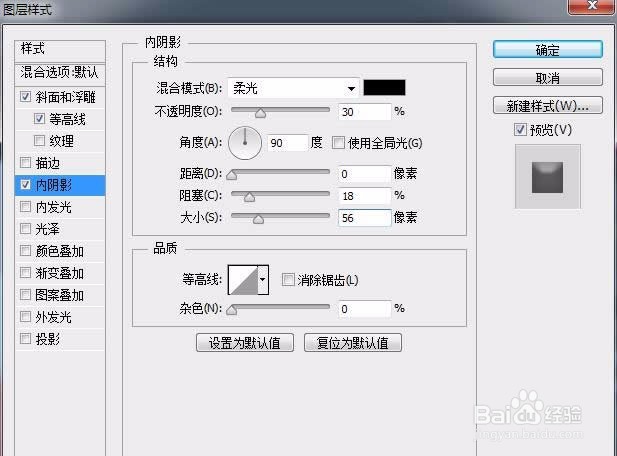

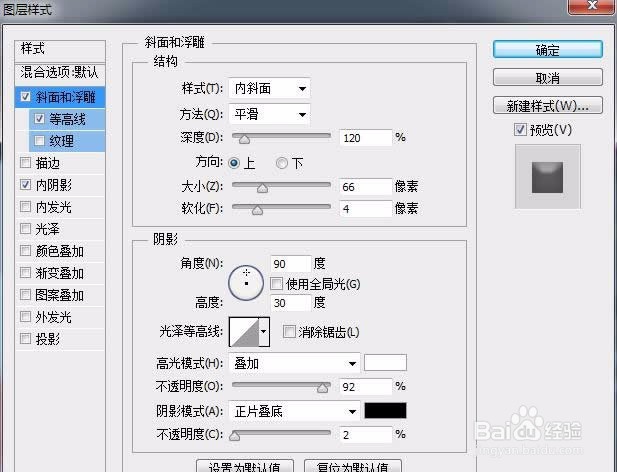



5、网上下载一张指纹PNG素材,直接拉入进来,调整好位置,添加“内阴影”、“渐变叠加”、“外发光”图层样式,参数设置如图